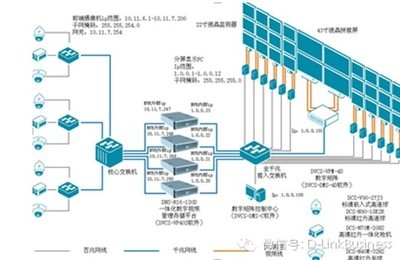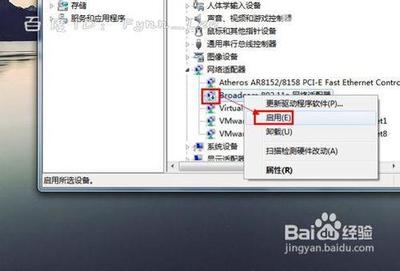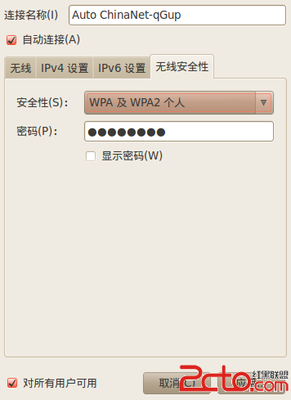家里有小宝宝,家里有老人,或者家里没人防盗,都离不开无线监控了,现在科技的发展,让我们在千里之外都可以看到家里的情况,下面我来教大家如何安装使用wifi无线监控摄像头;由于设置比较多,经验内容我就省了,有兴趣的朋友可以到我提供的网盘下载详细安装方法;
ip camera家用无线网络监控摄像头安装——工具/原料电脑,无线监控摄像头;无线路由器网线2条安卓或苹果手机1部ip camera家用无线网络监控摄像头安装——方法/步骤
ip camera家用无线网络监控摄像头安装 1、
首先购买网络无线摄像头,像素建议大家购买100万以上的,图片仅供参考;
ip camera家用无线网络监控摄像头安装 2、
无线路由器是必不可少的哦;
ip camera家用无线网络监控摄像头安装 3、
买回后,我们进行调试,插上电源,打开我们的无线路由器,想要详细了解的朋友可以到百度网盘下载详细介绍,大部分都实用哦,链接: http://pan.baidu.com/s/1jGh5maa 密码: u71m
ip camera家用无线网络监控摄像头安装_家用无线监控
ip camera家用无线网络监控摄像头安装 4、
连接摄像头和路由器的方法接线图,将网线连接至摄像头和路由器,路由器连接电脑,检查无误打开电源
ip camera家用无线网络监控摄像头安装 5、
首先我们要找第一个软件,就是IP搜索工具,打开搜索工具,点击搜索,有的软件是客户端可以搜索,记住,大部分机子都是根据搜索到的IP地址输入到IE浏览器进行各项参数设置;
ip camera家用无线网络监控摄像头安装 6、
搜索到IP地址,双击进入IE页面,
ip camera家用无线网络监控摄像头安装_家用无线监控
ip camera家用无线网络监控摄像头安装 7、
首先下载控件,安装后双击搜索出来的IP地址再次打开浏览器,输入用户名和密码,一般是用户名都是admin,密码有的是空,有的是admin,1111,6666,8888,123456,都有,根据产品说明来输;
ip camera家用无线网络监控摄像头安装 8、
登录到IE页面,主页就看到摄像头的图像了,
ip camera家用无线网络监控摄像头安装 9、
点击上面的各项设置,由于设置内容较多,请看说明书进行,这里我注明几个重点,无线功能一定要在这里设置,如图所示,打上钩,连接你的路由器,输入密码,点击最下面的应用或者确认或者使能保存;
ip camera家用无线网络监控摄像头安装_家用无线监控
ip camera家用无线网络监控摄像头安装 10、
P2P选程监控也需要在设置里打上勾才能远程监控哦;
ip camera家用无线网络监控摄像头安装 11、
其他的设置,如果不是专业人士就不要设置了,搞错了就需要打售后电话人员帮您解决了;
ip camera家用无线网络监控摄像头安装 12、
移动侦测报警这个是必须的哈,不过内容较多,大家还是看上面网盘的详细说明最好;
ip camera家用无线网络监控摄像头安装_家用无线监控
ip camera家用无线网络监控摄像头安装 13、
手机登陆摄像头平台,下载手机客户端APP,安装;手机打开软件,找到添加摄像头,点击下方的
ip camera家用无线网络监控摄像头安装_家用无线监控
ip camera家用无线网络监控摄像头安装 16、
点击链接就可以看到摄像头的画面了;
ip camera家用无线网络监控摄像头安装 17、
下面我们选择位置进行安装,首先要接近电源插头的地方,因为我们要查电源适配器;

ip camera家用无线网络监控摄像头安装 18、
再安装位置将地座打好螺丝,将底座固定;
ip camera家用无线网络监控摄像头安装_家用无线监控
ip camera家用无线网络监控摄像头安装 19、
将摄像头固定上去,插上电源,用手机看看吧,装好了哦;如果帮到您就请点个赞吧!谢谢!
ip camera家用无线网络监控摄像头安装 20、
关于一些网友对于无线无法链接或者出现ID无效的情况答疑:
1.无线连接失败,在设置里面把无线功能打上勾,设置好链接密码,点击保存
2.无线链接了会掉线,这种情况一般是信号不好造成的,检查天线是否接触良好,看看两者的距离,可以缩短距离试试;
3.ID无效,将ID发给售后人员测试,等待测试结果哦,这个自己基本无法处理的,上面介绍的大家可以在网上找==3G4G手机远程720p无线wifi多功能监控==了解;
ip camera家用无线网络监控摄像头安装——注意事项不懂的地方最好百度查查或者找售后问清楚再设置哦
 爱华网
爱华网